Приложения для платформы Android традиционно распространяются в виде исполняемых архивов – файлов APK, или иначе Android Package Kit . Независимо от способа получения, установка таких приложений выполняется средствами файлового менеджера (точнее, установщика пакетов) , однако помимо APK, существуют и другие форматы ПО для платформы Android, установить которые простым открытием их во встроенном или стороннем проводнике так просто не получится.
К таковым форматам относятся APKS , XAPK и APKM .
Что такое форматы APKS, XAPK и APKM
По сути, файлы указанных форматов представляют собой те же архивы, но с определенной спецификой. Необходимость их создания была продиктована двумя основными целями – во-первых, универсализировать установочные файлы Android, а во-вторых, упростить процедуру установки больших приложений.
APKS
Согласно стандартам Google , установочные файлы Android должны содержать пакеты для четырех архитектур – ARM , Aarch64 , i386 и x86-64 . Такие установочные файлы имеют формат APKS . Файл APKS – это сжатый архив ZIP , содержащий набор файлов APK, разделенных на основе характеристик мобильного устройства – его архитектуры, разрешения экрана, языка и так далее.
Что такое APK

XAPK
Файл формата XAPK представляет собой пакет, который помимо исполняемого файла APK, содержит еще и кэш приложения. При скачивании и установке большого приложения или игры такой кэш скачивается отдельно в автоматическом режиме, незаметно для пользователя. В случае скачивания большого приложения или игры с некоторых сторонних сайтов, скорее всего, вам придется иметь дело с файлом XAPK. Пример такого ресурса – apkpure.com.

APKM
Аналогом XAPK является формат APKM . Он так же состоит из двух частей – установочного файла APK и кэша OBB , содержащего различные дополнительные ресурсы приложения или игры. Формат создан авторами ресурса APKMirror с целью упрощения процедуры установки больших приложений и игр.

Как установить APKS, XAPK и APKM
На данный момент операционная система Android не поддерживает автоматическую обработку архивных файлов APKS , XAPK и APKM . Чтобы установить программу или игру в этом формате, вам понадобится сторонний установщик.
Наиболее популярными инструментами являются:
- Split APKS Installer – используется для установки APKS .
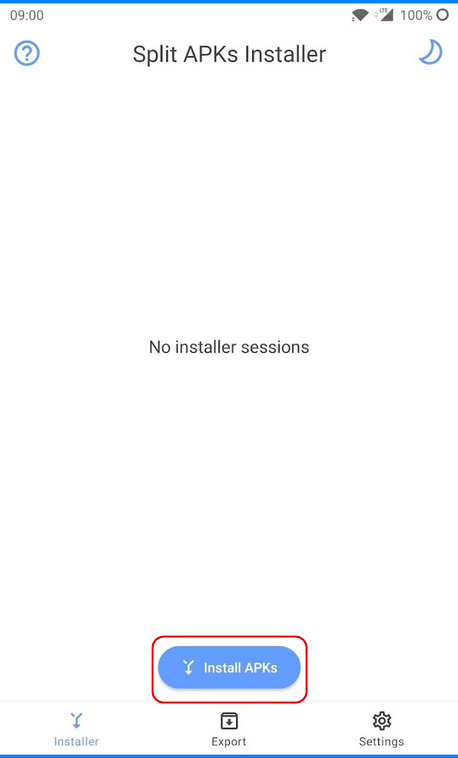
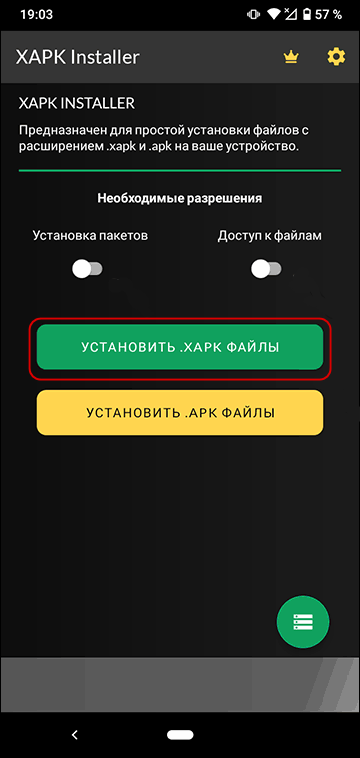
- APKMirror Installer – используется для установки APKM .
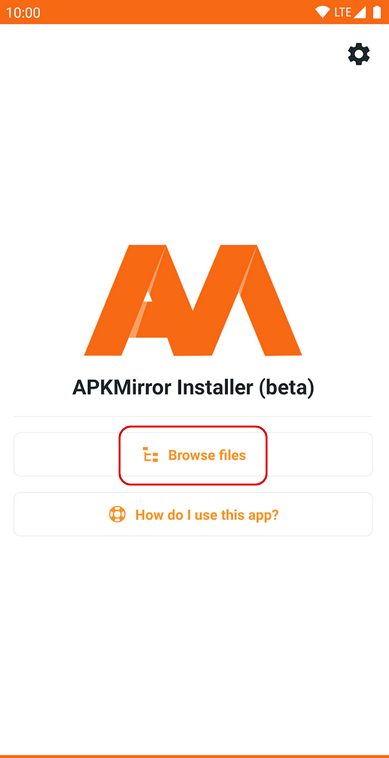
Как сделать WebView приложение, создание APK файла за 10 минут
Также для установки приложений в указанных форматах можно использовать инсталлятор APKCombo Installer, правда, он давно не обновлялся и скачать его можно только со сторонних ресурсов, тогда как другие установщики доступны для в Google Play . Приводить инструкции по установке не будем, все приложения просты в использовании – по большому счету, процедура установки в таких менеджерах сводится к указанию пути к архивному файлу.
Источник: www.white-windows.ru
Как открыть файл в формате APK на компьютере и телефоне с Андроид

APK-файлы используются для установки приложений на мобильные устройства под управлением Android. В файле данного формата запакованы все необходимые компоненты, после инсталляции которых пользователь может работать с нужным ему приложением. Объекты данного формата можно открыть как для установки, так и просто распаковать содержимое. Для этого подходят разные программы как в Windows, так и на Android.
Для чего нужен APK-файл, где применяется и из чего состоит
Предлагаю начать с краткого экскурса по теме APK-файлов. Объект данного расширения является исполняемым, как EXE в операционных системах Windows. В него запаковано мобильное приложение и весь его код. Соответственно, если вы хотите установить какую-то игру или программу на свое мобильное устройство, вы скачиваете APK-файл, запускаете его и выполняете инсталляцию.
Внутри APK находятся другие каталоги и файлы, в которых хранится программный код. Все это имеет свой алгоритм распаковки, за счет которого и производится корректная установка приложения на смартфон. На компьютерах APK-файлы устанавливаются при помощи эмуляторов или через встроенную подсистему Android (только в Windows 11). В крайне редких случаях такие объекты распаковываются для изменения содержимого, но это нужно исключительно опытным пользователям.
Открытие APK-файлов на Android
Обладатели мобильных устройств на базе Android чаще всего сталкиваются с необходимостью открыть файл APK. Поэтому я предлагаю рассмотреть возможные методы осуществления этой задачи на смартфоне или планшете. Разберу как стандартный метод, так и использование файловых менеджеров, если вас вдруг интересует не просто установка, но и просмотр содержимого полученного объекта.
Стандартный установщик приложений
Установка APK-файла на Андроид — основной выполняемый процесс с элементами данного типа. Обычно для этого достаточно использовать стандартный установщик приложений, который по умолчанию присутствует на смартфоне или планшете.
- Найдите в стандартном менеджере файлов или в списке загрузок браузера APK-файл, с которым вы хотите работать. Тапните по нему для открытия.

- Если приложение требует специальных разрешений или установка файлов из браузера сейчас запрещена, вы получите соответствующее уведомление и сможете быстро предоставить доступ. Затем нажмите «Установить».

- Ожидайте окончания инсталляции, после чего на экране появится сообщение и две кнопки: для выхода из данного меню или открытия установленного приложения.

Как видите, все довольно просто, если речь идет о стандартной установке файла, имеющего расширение APK. Однако в некоторых случаях стандартный установщик не работает или нужно использовать файл для просмотра и редактирования содержимого. В таких случаях я советовал бы обратить внимание на два следующих раздела статьи.
My APK
Сторонняя программа My APK является довольно продвинутым файловый менеджером, нацеленным на работу с установленными приложениями и APK-файлами, находящимися на устройстве. Она позволяет просматривать и редактировать содержимое, добавлять подпись или конвертировать APK в архив, если вам это по каким-то причинам нужно.

-
Скачайте My APK с Google Play Маркета или любым другим удобным для вас методом. После установки запустите приложение.

В нем перейдите на вкладку «apks» и найдите APK-файл, который вас интересует. Тапните по нему для открытия информации и списка действий.



Total Commander
Total Commander можно назвать самым популярным файловым менеджером среди сторонних. Его часто устанавливают на компьютер для более удобного управления директориями и элементами, а также используют на телефоне и планшете. При помощи данной программы вы сможете посмотреть содержимое APK, изменить его или запустить установку.
- После скачивания и запуска Total Commander примите политику конфиденциальности, чтобы получить доступ ко всем функциям.

- Выполните навигацию по каталогам и найдите нужный вам АПК-файл.

- Тапните по нему для открытия списка действий.

- Вы видите четыре основных возможных варианта: установка, открытие как архива, открытие файла или переход в Google Play на страницу приложения, если она существует (эта информация указана в метаданных самого APK).

- При просмотре содержимого вы видите стандартное представление файлов и каталогов. Если у вас есть программы, поддерживающие расширения, объекты можно открыть для редактирования.

Конечно, существует множество других файловых менеджеров и программ для управления APK на Android, но все они работают примерно одному и тому же принципу, а также имеют похожий интерфейс. Поэтому предоставленные мною выше инструкции должны помочь вам разобраться во взаимодействии с инсталляторами даже в тех случаях, когда вы захотите использовать другие приложения.
Открытие APK-файлов на компьютере
Далее давайте с вами затронем более специфическое применение APK-файлов, когда они устанавливаются на компьютер или используются для редактирования содержимого. В первом случае понадобится обратиться к эмулятору, а во втором — к онлайн-сервису или любому архиватору, который вы используете на своем ПК.
Эмуляторы Android для Windows
Сейчас существует как минимум две известные и проверенные программы, играющие роль эмулятора Android для Windows. Другие используются реже и не являются настолько же хорошими. Давайте я вкратце расскажу об этих двух эмуляторах, а далее представлю информацию о том, как работать с ними для открытия APK.
BlueStacks — самый популярный эмулятор. Недавно вышло обновление, в котором разработчики уделили особое внимание производительности. Теперь BlueStacks отлично подходит для запуска даже самых требовательных мобильных игр, что также связано с оптимизацией под устройства ввода (клавиатуру и мышь). Сделаем вывод, что BlueStacks станет лучшим выбором для геймеров.
NoxPlayer — данный софт можно считать универсальным, поскольку он как просто эмулирует работу Android и предоставляет доступ к общим приложениям, так и может использоваться для игр. По производительности немного уступает предыдущему эмулятору, но предлагает пользователю немного больше настроек для эмуляции разных моделей устройств, если это будет важно.

Теперь что касается работы с любой из данных программ (принцип одинаков для обеих). Вам нужно просто скачать EXE-файл с официального сайта, запустить его и выполнить стандартную установку. После этого все файлы с расширением APK, находящиеся на вашем компьютере, будут ассоциироваться с эмулятором. Соответственно, вы просто дважды нажмете левой кнопкой мыши по файлу, он откроется через NoxPlayer или BluesStacks, будет установлен и иконка приложения отобразится на домашнем экране для запуска. Работа в уже установленных приложениях аналогична стандартному смартфону, но дополнительно поддерживается метод ввода с клавиатуры.
Браузерное расширение ApkOnline
Если у вас нет требований запустить мобильную игру или какую-то сложную программу, то открыть приложение, находящееся в APK-файле, на компьютере можно при помощи браузерного расширения ApkOnline, которое позволит обойтись без установки дополнительного программного обеспечения.
- Откройте страницу ApkOnline в магазине Chrome и установите расширение в браузер.

- После его запуска нажмите «Enter» для перехода к эмулятору.

- Изначально отображается файловый менеджер, поэтому сейчас понадобится загрузить файл с APK, нажав по кнопке со стрелкой вверх.




Архиваторы
Вы можете использовать любой архиватор в Windows для открытия APK, чтобы просмотреть содержимое и внести в него изменения. Вместе с этим через этот же архиватор можно конвертировать APK в RAR или ZIP, если это для чего-то вам нужно. Достаточно будет просто выбрать из меню «Файл» пункт «Сохранить как» и указать подходящий для вас формат.
- Что касается базового открытия установщика мобильного приложения через архиватор, то вам нужно найти его в папке или на рабочем столе, щелкнуть правой кнопкой мыши и выбрать «Открыть с помощью».

- Разверните список программ и найдите среди них стандартный или сторонний архиватор.

- Ознакомьтесь с содержимым APK и приступайте к работе с ним.

Онлайн-сервис EzyZip
Если у вас нет подходящего архиватора или приведенный выше метод распаковки APK вам не подходит, для этих же целей можно использовать онлайн-сервис EzyZip, поддерживающий как работу с обычными архивами, так и АПК-файлами.
- Откройте страницу сайта EzyZip и нажмите кнопку «Select apk file to open», после чего выберите хранящийся на компьютере APK для открытия.

- Щелкните левой кнопкой мыши по любой из папок архива для перехода к просмотру ее содержимого.

- Некоторые файлы EzyZip позволяет просмотреть, а для всех доступно скачивание. Можно как загрузить отдельные элементы, так и выбрать несколько для пакетного скачивания.

Подсистема Windows для Android (только Windows 11)
Одно из экспериментальных нововведений в Windows 11 — наличие подсистемы для Android. По сути, это встроенный эмулятор, предназначенный для установки и запуска мобильных приложений на компьютере. К сожалению, сейчас он есть не у всех (в основном у участников программы предварительной оценки), а скачивание подсистемы отдельно может привести к сбоям в работе ОС, поскольку официального метода сделать это пока нет.
Исходя из вышенаписанного, стоит заметить, что следующая инструкция подойдет только тем юзерам, у кого уже установлена Windows 11, а также на компьютере по умолчанию присутствует подсистема Windows для Android. Всем остальным пользователям придется использовать один из предыдущих методов для запуска мобильных приложений на ПК.
- Для работы с подсистемой обязательно включается виртуализация. Откройте «Пуск», напишите в поиске «Панель управления» и запустите данное классическое приложение.

- Далее дважды нажмите по пункту «Программы и компоненты».

- На панели слева щелкните по ссылке «Включение или отключение компонентов Windows».

- В новом окне поставьте галочку возле папки «Hyper-V» и возле всех директорий внутри нее. Примените изменения и перезагрузите компьютер.

- После перезагрузки в поиске «Пуска» отыщите «Параметры подсистемы Windows для Android».

- Затем в новом окне нажмите «Файлы».

- Подсистема Android будет запущена и вы сможете выбрать APK-файл на компьютере для его инсталляции и открытия приложения.

Выше вы получили информацию о трех разных методах открытия APK на Андроиде и о пяти для компьютера. Наверняка среди них найдется подходящий конкретно для вас, а представленные инструкции помогут быстро и без хлопот начать работу с приложением или отредактировать содержимое пакета установщика.
Источник: compconfig.ru
Файл формата APK: Что это и чем открыть? | [Подробный обзор]




APK (Android Package Kit) – это тип файла, который содержит в себе приложение для Android. Это очень похоже на установочные программы для Windows или Mac (.exe или .pkg). Все, что нужно сделать с APK, — это открыть его. Процесс установки произойдет автоматически.
Если вы когда-нибудь устанавливали приложение из Google Play, то уже имели опыт работы с APK, не осознавая этого. Когда вы нажимаете зеленую кнопку «Установить», Google Play автоматизирует процесс переноса APK на смартфон и после скачивания запускает процесс установки.
А что делать, если приложение, которое вы хотите установить, недоступно в Google Play? В этом случае нужно взять дело в свои руки. Существует множество каталогов APK-файлов, на которых можно найти нужное приложение. Двумя наиболее популярными и надежными являются APK Pure и APK Mirror. Ниже будут описаны 3 метода установки в различных ситуациях.
Как открыть файл APK
APK-файлы могут быть открыты в нескольких операционных системах, но по большей части они используются в гаджетах на Android.
Откройте файл APK на Android
Чтобы открыть APK-файл на своем Android-гаджете, нужно просто загрузить его так же, как любой другой файл, и после этого открыть по запросу. Однако, файлы APK, установленные из-за пределов магазина Google Play, вероятно, не будут установлены немедленно из-за настроек безопасности.

Чтобы обойти это ограничение загрузки и установить APK файлы из неизвестных источников. Перейдите в «Настройки» → «Безопасность» и после установите флажок Устанавливать из неизвестных источников.
Cуществует вероятность, что файл APK не откроется на вашем андроиде, попробуйте просмотреть его с помощью файлового менеджера, такого как Astro File Manager или ES File Explorer Manager.
Откройте файл APK на Windows
Вы можете открыть файл APK на ПК, используя Android Studio или BlueStacks. Например, в случае использования BlueStacks перейдите на вкладку «Мои приложения» и выберите «Установить apk» в правом нижнем углу окна.
Откройте файл APK на Mac
ARC Welder – это расширение Google Chrome, предназначенное для тестирования приложений Android в ОС Chrome, но оно работает с любой ОС. Это означает, что вы можете открыть APK на вашем Mac или Windows, если это приложение внедрено в программу Chrome.
Откройте файл APK на iOS
Вы не cможете открывать или устанавливать файлы APK на гаджет iOS (iPhone и iPad) в свете того факта, что файл работает совершенно другим образом по сравнению с приложениями, используемыми на этих гаджетах, и эти две платформы не совместимы.










Как скачать и установить
Самое большое хранилище АПК — это Play Market. Его особенность в том, что площадка не позволяет скачать на мобильное устройство сам файл, а сразу выполняет его инсталляцию, поэтому пользователю не приходится задумываться о том, как и чем открыть на Android APK
Если пользователю необходим контент, которого нет на Google Play — отыскать АПК он сможет в Сети. Важно загружать их только с проверенных сайтов, иначе существует риск скачать вредоносное ПО или заразить технику вирусами.
Найти в Сети APK и скачать его можно на компьютер, а затем перенести через кабель, Bluetooth или другим способом на телефон или планшет. Ещё одно решение — выполнить загрузку непосредственно в память мобильного устройства через его браузер.
Рекомендуем: Android не видит флешку
- Открыть настройки смартфона.
- Перейти во вкладку «Безопасность».

- Найти строку «Неизвестные источники» и активировать функцию, чтобы разрешить установку ПО из APK.

- В памяти телефона отыскать загруженный АПК и нажать на него для начала инсталляции.

- Подтвердить установку.

Далее останется дождаться окончания операции, а затем приступить к работе с приложением или запустить игру.











Как работать с файлами APK
- Никогда не открывайте APK файлы с сайтов, которым вы не доверяете. Делая так, вы можете установить вредоносное приложение.
- Конфигурация файла APK получена из файла архива Java или JAR.
- Для сжатия данных APK-файл использует метод, подобный тому, который используется в ZIP-файле.
- APK-файл похож на MSI-файл для Windows, DMG для Mac OS и IPA для iOS.
Чтобы открыть файл APK и просмотреть отдельные файлы из него вы можете использовать приложение, которое относится к отдельной группе файлов. Часть ресурсов, таких как изображения, видео и файлы XML, может быть эффективно просмотрена с помощью ваших стандартных программ для Windows или Mac. Тем не менее, некоторые, такие как компилированный исходный код, библиотеки и сертификаты, потребуют специальных приложений, ориентированных на эти расширения файлов.
Эффективный способ установить APK файл
Чтобы установить APK-файл на ваш Android-гаджет, выполните следующие действия:
- Откройте интернет-браузер на своем гаджете Android.
- Найдите страницу с APK-файлом, который вам нужно установить.
- Нажмите на файл APK, чтобы начать загрузку
- После завершения загрузки вы должны нажать Открыть, чтобы начать процедуру создания.
- Если в вашем гаджете Android отключено создание файлов APK, вы увидите краткое описание, в котором вы можете нажать на «Настройки», чтобы расширить возможности устройства по управлению файлами.
- Нажмите «Установить» в следующем окне, чтобы начать процедуру установки.
Запуск эмулятора
Если целью загрузки APK-файла на компьютер была дальнейшая его установка, а не открытие, тогда потребуется воспользоваться эмулятором операционной системы Windows. На рынке программного обеспечения их довольно много, поэтому все рассматриваться в статье не будут, а лишь наиболее популярные.
BlueStacks
BlueStacks – самый популярный эмулятор Android, поэтому разумно будет начать с него. Итак, чтобы произвести инсталляцию приложения для Android в рамках рабочего стола Windows, необходимо выполнить следующие действия:
- Запустите программу BlueStacks.
- На левой панели с перечнем инструментов нажмите по кнопке «APK».
- Откроется окно файлового менеджера, в котором необходимо перейти в папку с заранее скачанным файлом APK.
- Выделите приложение для Андроид и нажмите кнопку «Открыть».
- Запустится процесс инсталляции приложения в BlueStacks, дождитесь его завершения.
- В меню эмулятора отобразится иконка только что установленной программы, нажмите по ней для запуска.

Droid4X
Droid4X – это ее один популярный эмулятор мобильной операционной системы, соответственно, и с его помощью можно на компьютерах под Windows запустить приложения для Android. Делается это на порядок проще:
- Произведите на компьютер установку программы Droid4X.
- Откройте файловый менеджер «Проводник».
- Перейдите в папку со скачанным APK-файлом.
- Нажмите по нему ПКМ.
- В контекстном меню выберите пункт «Play with Droid4X».
- Запустится процесс установки мобильного приложения. Дождитесь его завершения.
- Нажмите ЛКМ по иконке установленной программы в меню эмулятора.

Genymotion
С помощью эмулятора Genymotion произвести установку APK-файла на компьютер куда сложнее, но всё же это неплохая альтернатива предыдущим способам. Однако учтите, что предварительно необходимо создать аккаунт на сайте Genymotion и установить виртуальную машину VirtualBox.
- Запустите Genymotion.
- Нажмите на верхней панели кнопку «Add».
- В появившемся окне нажмите «Next».
- В последующем за ним также нажмите «Next».
- Дождитесь завершения загрузки и в открывшемся окне VirtualBox нажмите кнопку «Запустить».
- Вернитесь к окну Genymotion и нажмите кнопку «Start».
- Появится окно эмулированного Андроида. Чтобы устанавливать APK, надо сначала инсталлировать Genymotion ARM Translation. Для этого откройте папку с этим файлом и перетащите его мышкой в окно эмулятора.
- Перезапустите эмулятор и виртуальную машину.
- Откройте папку с файлом APK и перетащите его в окно эмулятора.

Сразу после этого приложение будет запущено, и вы сможете с ним взаимодействовать через окно эмулятора.
Эффективный способ конвертировать APK файл
APK-файлы специально предназначены для запуска в среде гаджетов, работающих под управлением операционной системы Android. По этой причине они не могут быть непосредственно преобразованы в файл, который может быть выполнен в другой рабочей среде. Вы не можете изменить файл APK на EXE для Windows или на файл IPA для iOS.

Вместе с тем, пока ещё возможно запустить файл Android APK на Windows и Mac OS. Для запуска файла APK в Windows и Mac OS вы можете использовать расширение Google Chrome Arc Welder, доступное в Chrome Web Store. Следуйте инструкциям в разделе «Mac OS и Windows OS» нашей статьи «Как установить APK-файл», чтобы запустить APK-файл на Windows или Mac OS.
В случае, если вам нужно запустить определенное приложение Android на гаджете iOS, самый идеальный подход – это найти аналогичное приложения для iOS и загрузить его из Apple App Store. Практически все производители мобильных приложений создают версии своих портативных приложений для Android и iOS.
Можно изменить APK на файлы ZIP или JAR, но это преобразование не является изменением как таковым. На данный момент APK и так представляет собой файл формата JAR/ZIP, и для его «преобразования» вам просто нужно изменить его расширение на JAR или ZIP. Начиная с этого момента, вы можете открыть получившийся файл, используя архиватор WinZip, WinRar, 7-Zip и некоторые другие, пригодные для открытия файла JAR или ZIP.
Способы запуска файлов “.apk” через эмулятор
Существует не так уж и много способов открыть файл “.apk” на Вашем компьютере. Одним из таких способов будет скачивание и установка эмулятора оболочки андроид для ПК. Таких эмуляторов в интернете огромное количество, но работают из них лишь парочка. Сегодня мы разберём, какие лучше эмуляторы выбрать, как ими пользоваться и попробуем запустить какую-нибудь игру.
Эмуляторы, которые можно использовать:
- BlueStacks.
- Koplayer.
- Nox App Player.
Самым лучшим среди эмуляторов android, в то же время и самым работоспособным, является BlueStacks. Найти эту программу довольно легко, у нее есть официальный сайт, где вы всегда сможете найти свежую версию ПО. Скачав программу, установите её и запускайте.

Перед Вами появится окошко запуска программы, в котором Вам предложат настроить приложение. Настраивать его придётся лишь единожды, далее такое окно вылазить не будет. Настройка довольно лёгкая. Вам необходимо указать свой аккаунт от почты google и принять соглашение. Если аккаунта у Вас ещё нет, то его можно легко создать при помощи гугл-почты.

После того как Вы указали свой аккаунт, перед Вами появится окно самой программы, в котором мы и будем работать в дальнейшем. Здесь Вам следует открыть вкладку Android.
Не знаете, сколько ядер имеется в вашем процессоре? Наша подробная статья поможет вам быстро разобраться.
До сих пор не уверены, какая разрядность вашей ОС? Данная статья поможет вам –
Программа обладает довольно лёгким и понятным интерфейсом, но я всё же объясню, как запускать приложения “.apk” в ней. Для начала найдите значок Play Store и запустите его. Перед Вами откроется привычный нам Play-Market. Здесь в поиске вбиваем название нашей игры, скачиваем, устанавливаем и выходим из маркета. В верхней части экрана видим наше приложение и запускаем его.
Всё, теперь это приложение будет работать на Вашем компьютере. Если вдруг, Вам приспичило поменять управление в игре, то сделать это довольно легко. В правой верхней части экрана найдите картинку со стрелками клавиатуры, кликните на неё и настраивайте кнопки как Вашей душе угодно.



Можете в полной мере насладиться игрой.
Не знаете, как быстро обновить браузер “Опера”? Тогда изучите нашу инструкцию –
Если вы хотите избавиться от мусора на компьютере, то иногда нужно чистить папку Temp, как правильно это делать поведает наша статья.
Посмотреть содержимое файла APK
APK-файл имеет формат, аналогичный ZIP-файлу, и может быть открыт с помощью приложений, которые могут открывать ZIP-файлы. Примеры таких приложений включают WinRAR, WinZIP, 7-Zip.
Если вы извлечёте данные из файла APK с помощью приложения для разархивирования, вы можете увидеть отдельные файлы из пакета APK с помощью приложений, подходящих для просмотра этого конкретного типа файлов.
Установка APK при помощи компьютера

Смартфон Samsung Galaxy Note 10 подключен к ноутбуку
Не всем нравится тыкать пальцем в небольшой экран смартфона, стараясь попасть в нужную букву, вбивая название программы в поисковике, поэтому многие предпочитают качать всё на компьютер. В этом тоже нет ничего сложного.
Нужно найти файл APK, а затем загрузить его в любую папку компьютера. Затем следует подключить к ПК Android-устройство на которое вы собираетесь поставить приложение. Затем, когда внутренняя память или карта памяти устройства откроется в виде отдельной папки, перенести туда файл APK. Главное — не забыть, куда именно он перемещался, чтобы не тратить лишнее время на поиски.
Далее следует нажать на закачанный файл APK, согласиться с началом установки и ждать завершения процесса. Вот и всё!
В интернете существует огромное количество источников APK-файлов. Главное — выбрать ресурс с приличной репутацией, чтобы свести к минимуму возможность заражения файла вирусами или загрузки пиратского программного обеспечения. Один из таких источников называется APK Mirror. Обычно на нём можно безопасно и быстро скачать нужный файл APK, но лучше всё-таки перед скачиванием почитать комментарии пользователей.
Если вы знаете другие проверенные источники и можете поделиться полезным опытом установки APK — добро пожаловать в комментарии. Не забывайте, что обсудить новости можно и в нашем телеграм-чате.
Источник: mycomp.su